Under de senaste åren har integritet varit en viktig diskussionspunkt när det kommer till snabbmeddelanden och Facebook är definitivt inte användarnas integritetsmästare. Vissa funktioner som lagts till på Instagram och Messenger gjorde dock saker lite bättre. Om du nu undrar om du kan ta bort Facebook Messenger-meddelanden, oavsett om det är en video, foto eller bilaga, för alla användare, är svaret ja. Lär dig hur du gör nedan.
Hur man använder Unsend på Facebook Messenger för att ta bort videor
Redan 2018 introducerade Facebook ett alternativ för att radera skickade meddelanden för alla inkluderade parter så länge användarna gör det inom 10-minutersfönstret. Nuförtiden finns det ingen tidsgräns och du kan ta bort meddelanden och mediefiler som du delat när du vill. För dig och för mottagare.
Så funktionen som bekvämt kallas Unsend är fortfarande levande och mår bra och du kan använda den för att enkelt radera textmeddelanden, videor, foton eller bilagor. Du kan också avbryta att skicka videor medan de laddas upp innan de når Facebooks servrar.
Så här tar du bort en video skickad på Facebook Messenger:
- Öppna Messenger och välj konversationen.
- Tryck och håll kvar på videon och välj Ta bort i det nedre fältet.
- Tryck på Unsend för att ta bort den helt från konversationen för alla inkluderade parter.
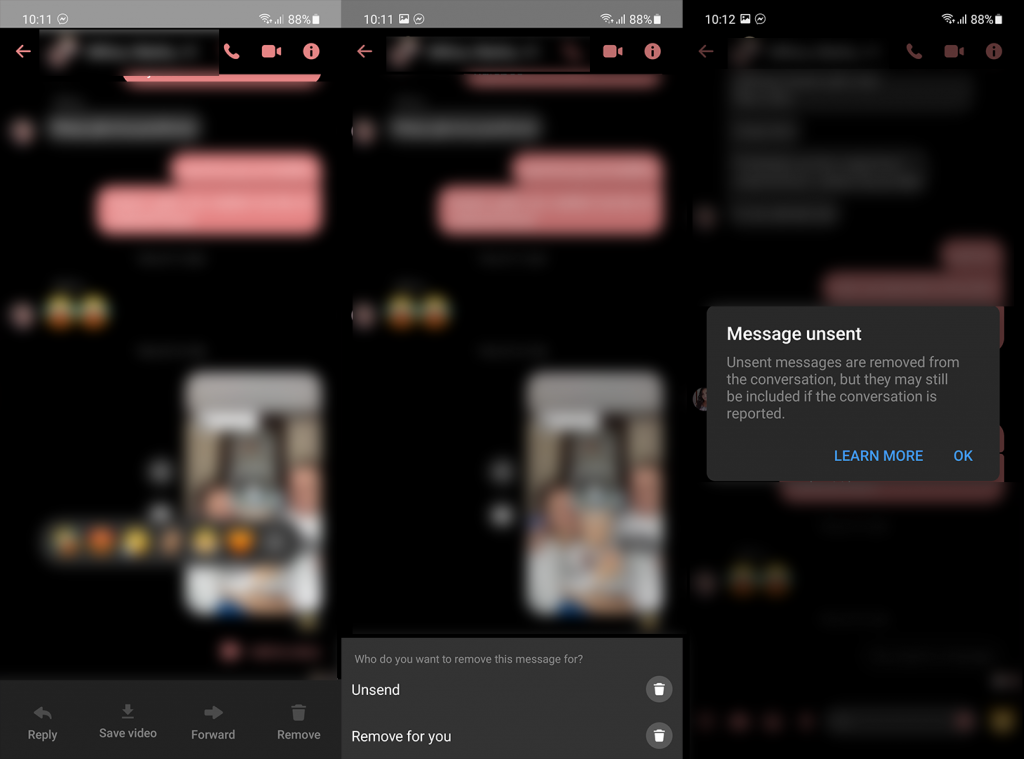
- Du kan också trycka på Ta bort för att ta bort en video från chatten enbart för dig.
Vid radering kommer dina mottagare att se att meddelandet inte har skickats. Tänk på att om konversationen rapporteras och Facebook gör en utvärdering kommer den raderade videon att visas för dem.
Du kommer heller inte att meddelas om mottagarna laddar ner eller vidarebefordrar videorna innan du tar bort dem för alla. Om du verkligen är självmedveten om meddelanden du skickar kan du använda Vanish-läget som tar bort sedda meddelanden så fort du stänger chatten.
Eller alternativt kan du använda hemliga konversationer. Detta alternativ ger end-to-end-kryptering till Messenger-meddelanden och samtal tillsammans med försvinnande meddelanden. Du kan ställa in en tidsram när meddelanden ska raderas automatiskt. Börjar med 5 sekunder och upp till 24 timmar.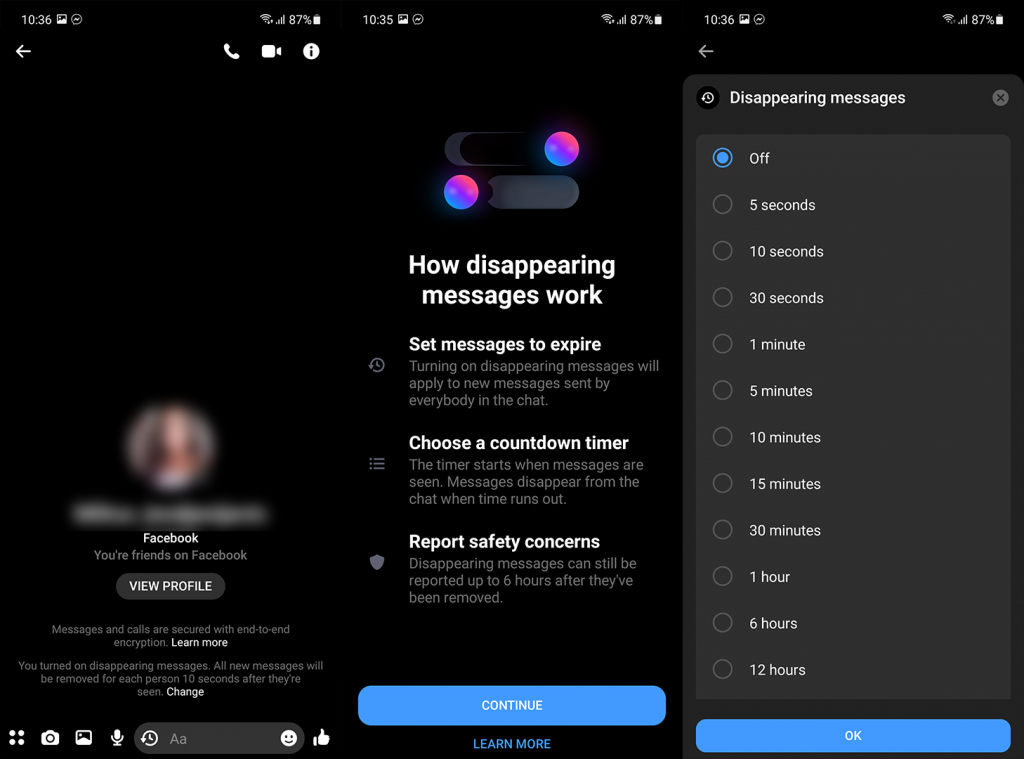
För att aktivera Vanish-läge eller hemliga konversationer, tryck på "i"-ikonen i det övre högra hörnet i ett konversations-/chattfönster. Du bör se båda alternativen i funktionslistan.
Och med det sagt kan vi avsluta den här artikeln. Tack för att du läser och glöm inte att dela dina tankar med oss i kommentarsfältet nedan. Kolla också in vårt och för mer informativt innehåll om allt Android och iOS.

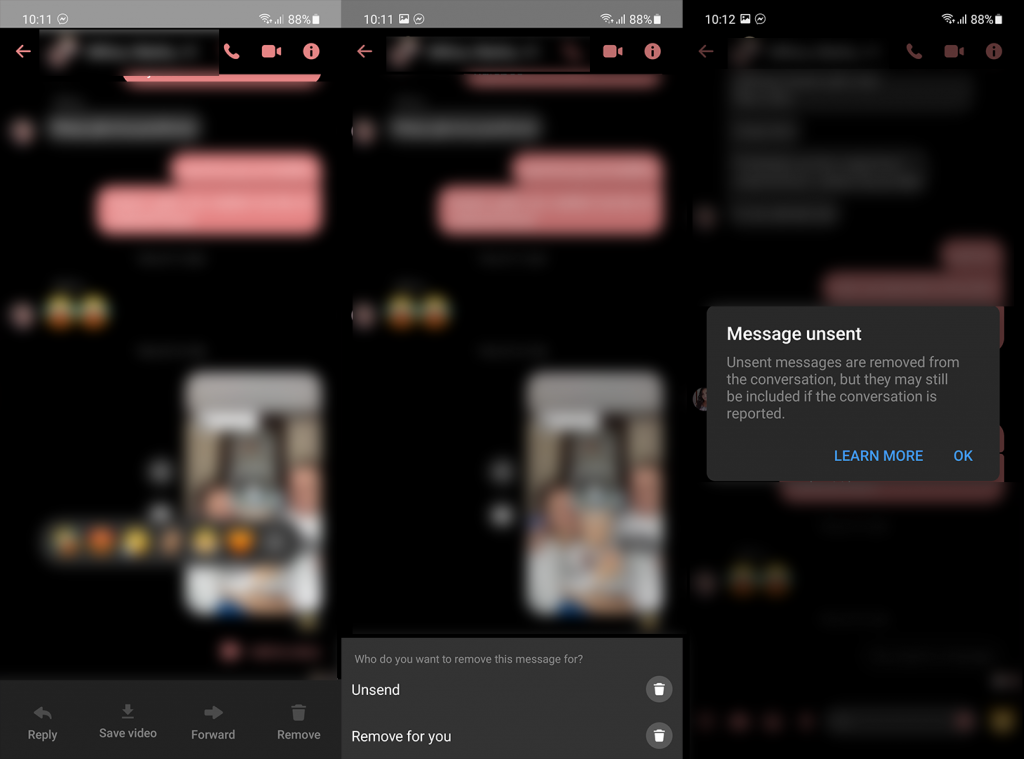
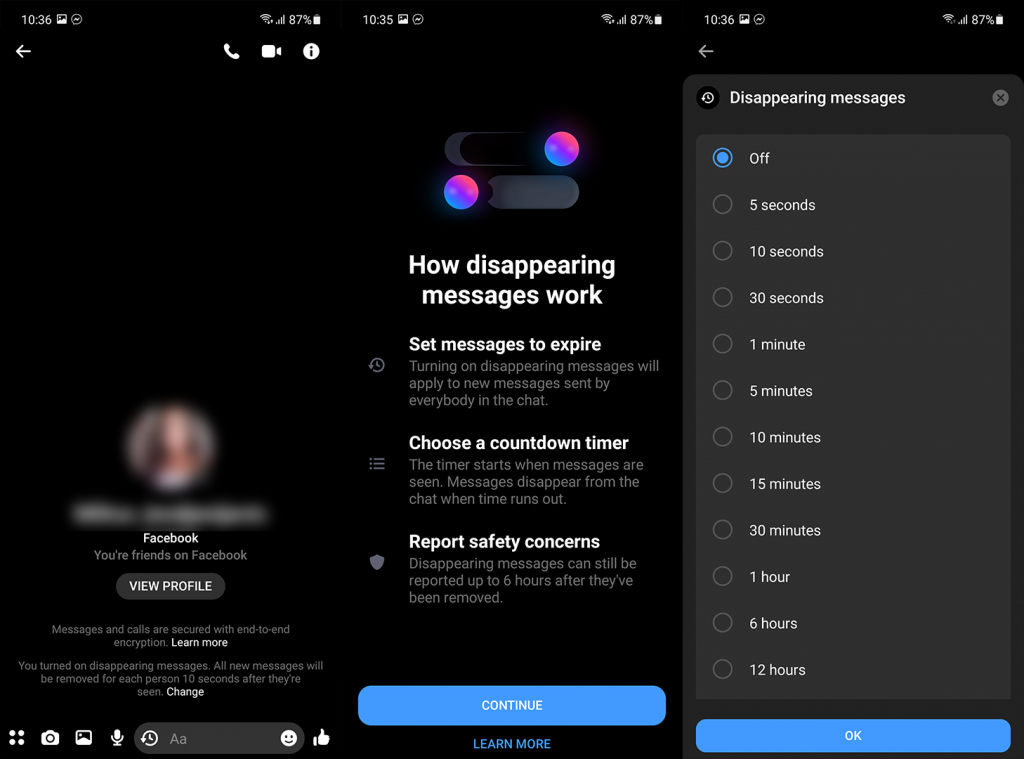



![[100% löst] Hur åtgärdar jag meddelandet Fel vid utskrift i Windows 10? [100% löst] Hur åtgärdar jag meddelandet Fel vid utskrift i Windows 10?](https://img2.luckytemplates.com/resources1/images2/image-9322-0408150406327.png)




![FIXAT: Skrivare i feltillstånd [HP, Canon, Epson, Zebra & Brother] FIXAT: Skrivare i feltillstånd [HP, Canon, Epson, Zebra & Brother]](https://img2.luckytemplates.com/resources1/images2/image-1874-0408150757336.png)